Minimumskrav for din computer
Computeren skal indeholde den nyeste version af Microsoft Office 2016 pakken eller opfylde kravene for installation af Office 365/2016, som HF & VUC Vest tilbyder gratis, så længe du går på skolen.
Chromebook, iPad og lignende kan ikke installere Office365, og understøttes dermed ikke.
Windows:
1Ghz Processor
Min. 2GB RAM
Min. 3GB Fri harddisk plads til installation
Windows 10
Vi anbefaler en PC med disse minimumskrav:
- Core i3 6006U
- Win 10 Home 64-bit
- 4 GB RAM
- 128 GB SSD
- 15.6" 1366 x 768 (HD)
- Wi-Fi (ac), Bluetooth
En PC med ovenstående specifikationer kan købes for ca. kr. 3.200.
Macbook:
Intel Processor
Min. 4GB RAM
Min. 6GB fri harddisk plads til installation
Mac OSX 10.10 eller senere.
Nyeste Microsoft Office pakke
Det er ikke et krav, at computeren har installeret den nyeste Microsoft Office pakke, da HF & VUC Vest stiller Microsoft Office 365/2016 gratis til rådighed, mens du går på VUC Vest.
Med forbehold for ændringer - siden opdateres løbende.
Digitalt studiekort
Du kan lave dit eget digitale studiekort – via en app på mobiltelefonen. Se vejledning til det digitale studiekort nedenfor:
Kom godt i gang med Teams
Med Teams får du som kursist nemt et overblik over dine fag og materialer. Her finder du også de programmer, du er vant til at bruge i undervisningen. Teams er et stort samarbejdsrum, hvor faglige diskussioner i relation til undervisningen kan føres med andre medkursister og undervisere.
Platformen giver dig desuden rig mulighed for at chatte og (video)telefonere med dine medkursister og undervisere - nøjagtigt som du kender det fra de sociale medier.
Hvordan kommer jeg i gang?
Når du tilmeldes et fag, får du en grundig gennemgang af læringsplatformen Teams, og underviseren sørger for, at du bliver fortrolig med de funktioner i Teams, som er nødvendige for at fuldføre faget. Derudover får du en instruktion i, hvordan læringsmaterialet er opbygget.
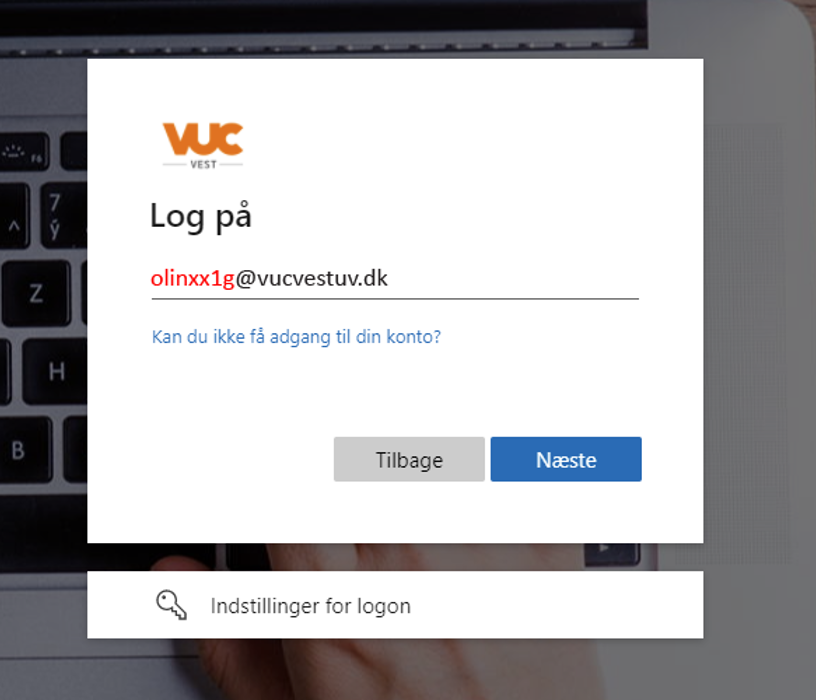
Vejledning til VUCintra
Log på
For at logge på vores intranet, skal du gå til www.vucintra.dk, herefter bliver du sendt til VUC Vests Microsoft login-side.
Her skal du logge ind med følgende e-mail: unilogin@vucvestuv.dk
OBS! Du skal skrive dit eget personlige Uni-login > fx: olinxx1g@vucvestuv.dk
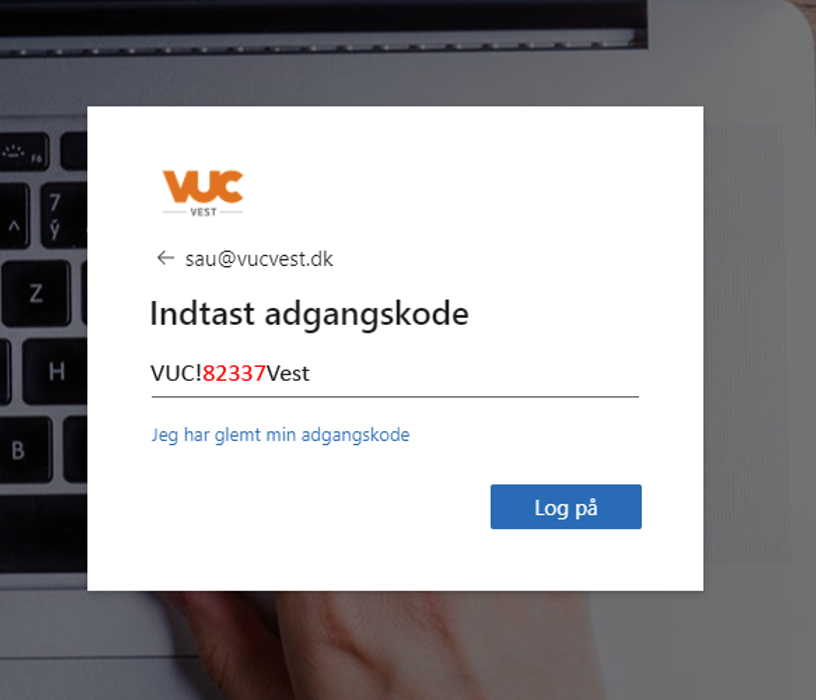
Indtast adgangskode
Du skal så indtaste din kode: VUC!kursistnrVest
OBS! Du skal skrive tallene fra dit kursistnr. i stedet for 'kursistnr' > fx: VUC!82337Vest
Koden kan ændres under 'Min profil', når du er logget ind.
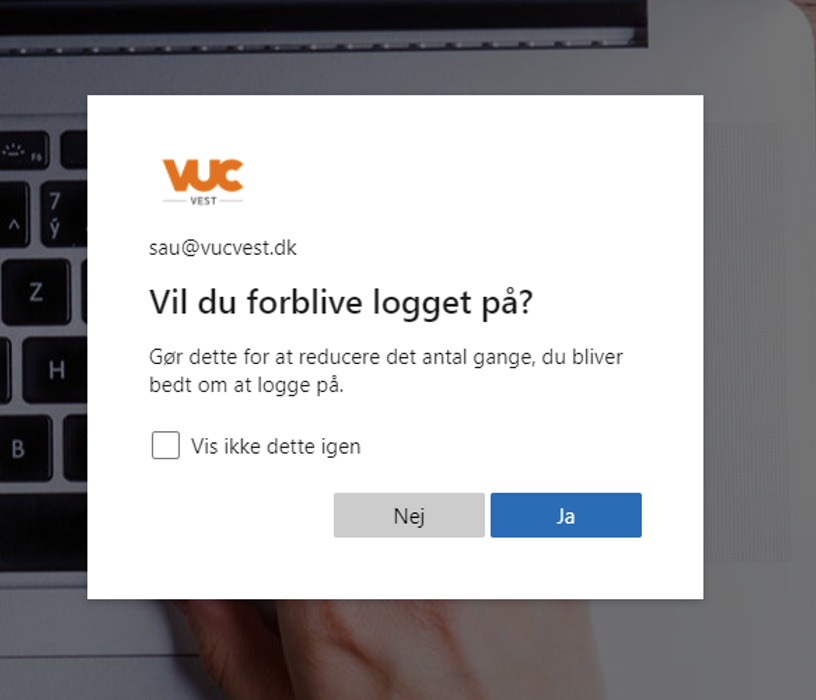
Vil du forblive logget på?
Herefter kan du vælge, om du vil forblive logget ind.
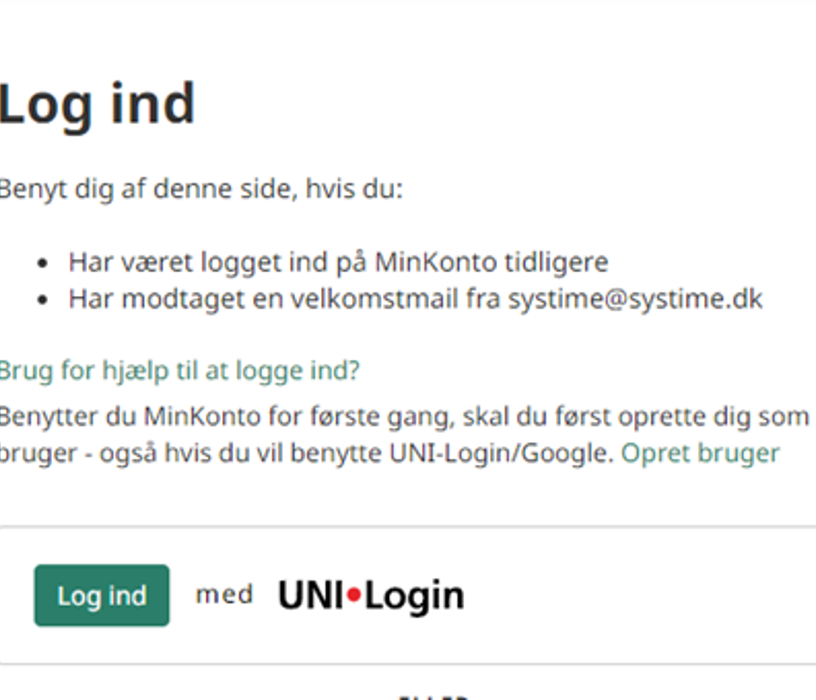
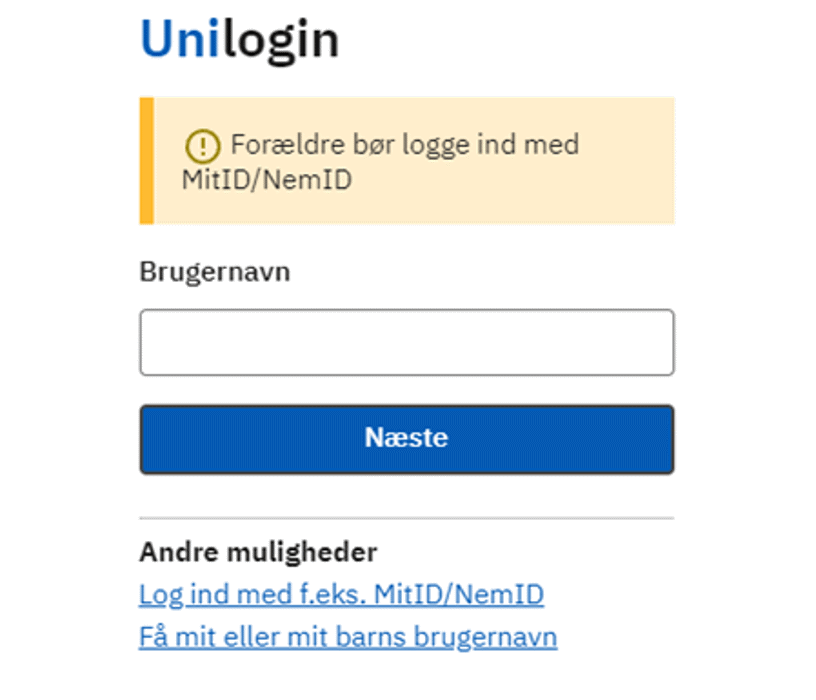
Vælg "Få mit eller mit barns brugernavn".

Intro til VUCintra og Teams finder du, når du er logget på.


